【Palworld/パルワールド】専用サーバーの立て方【WindowsSteam】
ついに来た!大ヒット作品?!
2024年1月19日(金)17:00よりPalworld(以下パルワールド)の発売が開始しました。最新ゲームに敏感な方は、待望の日だったのではないでしょうか。すでに6日間で売上800万本を叩き出しています。3Dをベースに、様々なアクションや100種類以上の個性あふれるキャラクターがおり、魅力的なパルワールドの世界観についつい時間を忘れてしまう方もいるかと思います。
パルワールドをプレイするためには、専用サーバーを立ち上げなければなりせん。ここでは、専用サーバーを立てる手順についてできる限り丁寧に説明していきます。また、サーバーの設立は3種類ありますが、なかでも比較的簡単な、「WindowsSteam」を使った方法がおすすめです。
WindowsSteamが比較的簡単
まず初めに、サーバーを立てるときは、ある程度のスペックを持ったPCが必要になります。

- 上記のスペックを満たした上で下の方法をお試しください。
- Steamを起動。上部メニューからライブラリを選択
- 左上の「ゲーム、ソフトウェア」タブを開き、「ツール」にチェックを入れる
- ソフト一覧から「Palworld Dedicated Server」を選択してダウンロード
- 起動後「Palworld Dedicated Serverをプレイ」にチェックを入れ、実行
- コンソール画面が出たらサーバーにログイン可能
IPアドレスを書き入れる
無事に専用サーバーを開設したら、画面下部の「パスワードを入力する」の右に、デフォルトで記載されているIPアドレスを自分のpcで使用しているアドレスに変更してください。

IPアドレスの調べ方
- Windowsキー + R
- 画面左下に出てくる検索バーに「cmd」と入力
- 出てきた画面に「ipconfig」と入力してEnter
専用サーバーの開設はとても簡単ですので、サーバー開設で悩んでいる方は是非記事の内容を試してみてください!
それでも出来ない、という方へ
上記の方法を読んでも出来なかった、もしくはスペックが足りないという方へ、上記の方法を代行してくれるレンタルサーバーがおすすめです。
ConoHa for GAMEなら、Palworldのサーバー解説に必要な全てのスペックを満たしたサーバーをレンタルする事が出来ます。
そして2月8日現在、ConoHa for GAMEのサイトではセールを行っており、16GBでは44%OFF、32GBでは37%OFFととても安くなっています。
Palworldでレンタルサーバーを借りて遊ぶチャンスです!

そのほか、PalWorld以外にもマインクラフト(MineCraft)や、ARKなどの大人気マルチサーバーにも対応しています。
Palworldは推奨メモリが16GB以上と高いですが、MineCraftなら2GB程度でもサーバーを借りて遊ぶことが可能です。
フレンドと遊ぶといった時にレンタルサーバーを借りてみて遊ぶのはいかがでしょうか。
今後に期待できる!
株式会社ポケットペアは、パルワールドが開発されるまでの紆余曲折をブログにしています。
参考:3日後に命運が決まる、パルワールドという偶然の物語
それだけ、ヒット作品を生み出すのは大変ということでしょうか。これから続々とコンテンツが追加されますし、今後のパルワールドに期待しましょう。

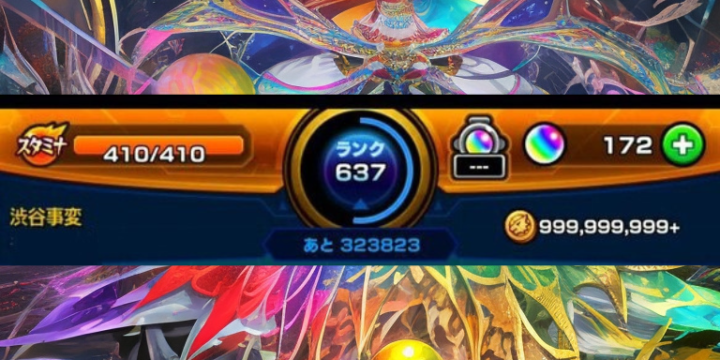



この記事へのコメントはありません。